ZitatFragestellung des Originalposters: Clip am Ende des Films langsam ausblenden.
Wenn man Edius etwas kennt (oder das Handbuch Seite 602 gelesen hat) ist die dafür vorgesehene Funktion => "Fade In" bzw. "Fade Out"
Diese Funktion ist verfügbar über => (vom User zu aktivierende) Schaltflächen
Diese Funktion ist verfügbar über => (vom user zu aktivierende) Shortcuts
Diese Funktionen können für Audi und Video gemeinsam oder getrennt ausgeführt werden
Darf es english sein.....?? ...ich hatte die Bilder schon mal fürs fürs .com forum gemacht.......
Fade in http://ediusforum.grassvalley.…t=13017&highlight=fade+in
geht auch mit "customice shortcut" ..... wen einer ein "Maus verachtender keyboard -freak" ist.......
(klick auf's Bild = Originalgröße\Auflösung)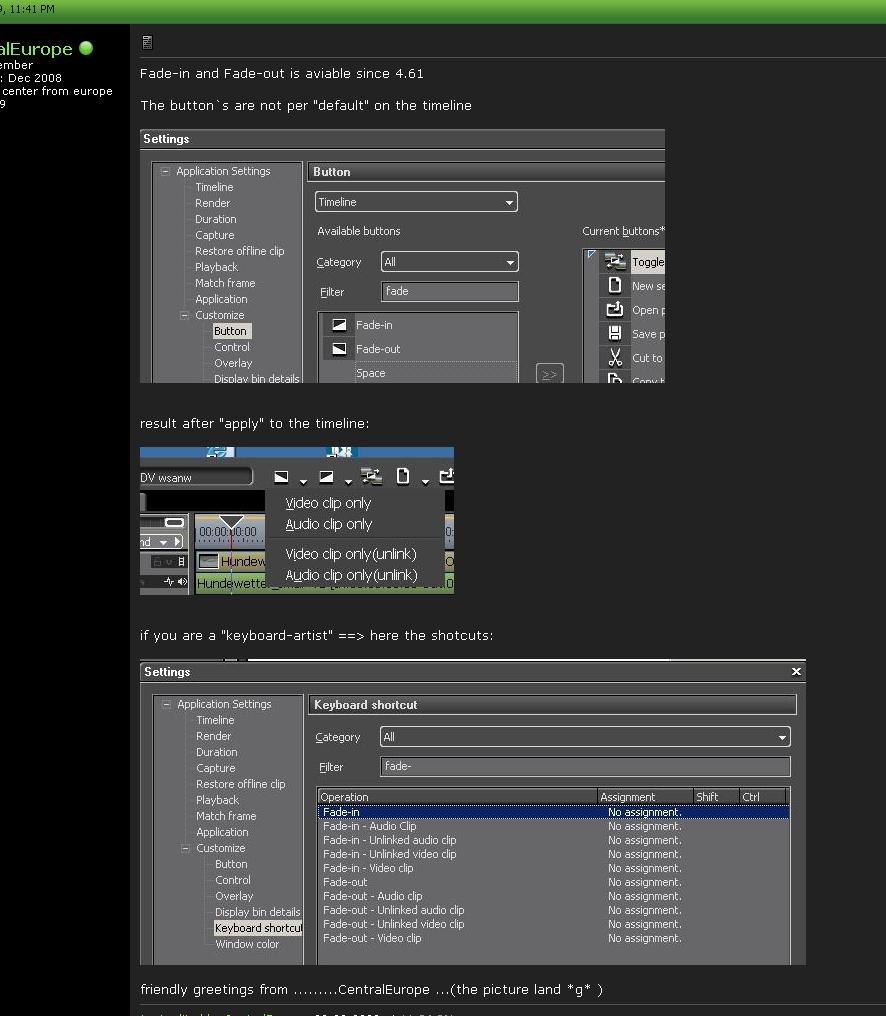
EDIUS51_User_Reference_Guide_DEU.pdf ==> Seite602 ==> (von insgesamt 854 deutschen Seiten)
(klick auf's Bild = Originalgröße\Auflösung)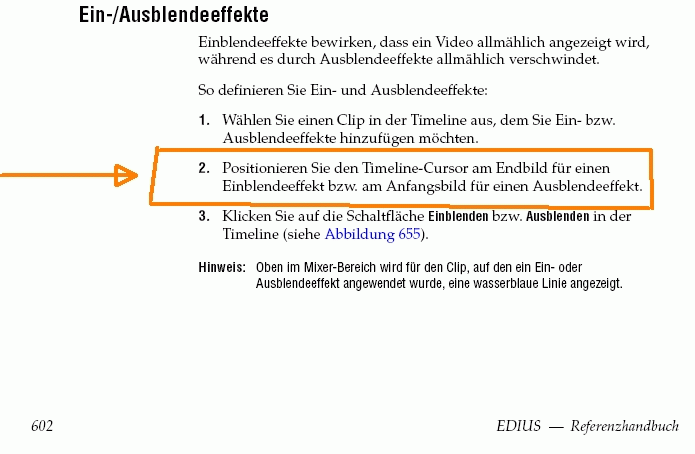
====================================================================================O
Allgemeines zu "Fade-In" und "Fade-Out"
Die Länge des >Fade in< bzw. >Fade out<" wird durch den Anwender festgelegt durch die Positionierung
des CTI CTI = Current Tome Indicator = vulgo >Maus Cursor< auf der Timeline
Fade in ==> fix ist der Beginn =Anfag des Clips ==> vom Anwender festzulegendes Ende der Einblendung der erfolgt durch die Positionierung des CTI
Fad Out ==> fix ist das Ende = Ende des Clips ==> vom Anwender festzulegender Beginn der Ausblendungerfolgt durch die Positionierung des CTI
Beispiel: Einblendung mit 3:00 (3sec:00frames)
In / out auf der Timeline gesetzt zum "loop zwischen in /out"..... zwecks Überprüfung
CTI steht am Clipanfang ==> [+] + [300] ==> [Enter] = CTI springt um 3sec:00frames nach rechts
>Fade in< drücken (oder "customice shortcut" verwenden) ==> mit "loop zwischen in /out" Ergebnis überprüfen
(klick auf's Bild = Originalgröße\Auflösung)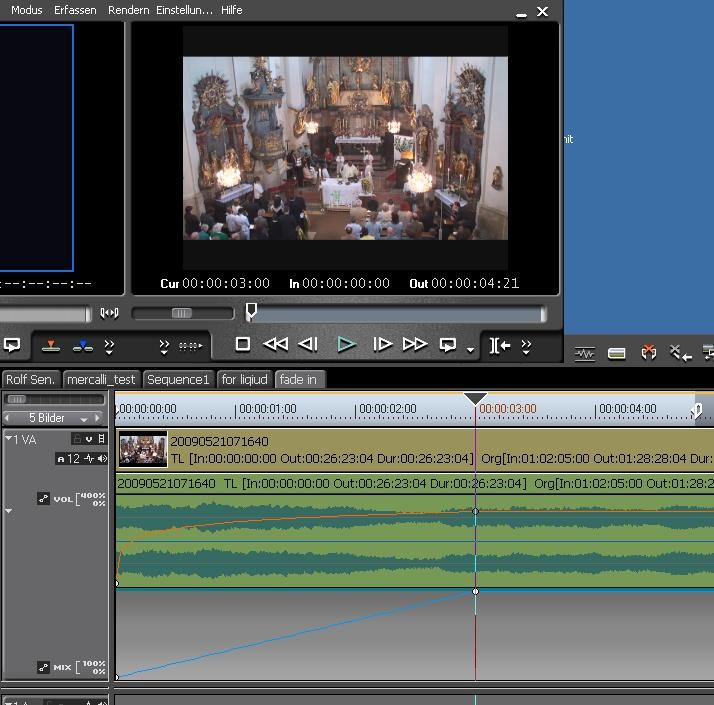
Beispiel: Loop-Überprüfung ergab ==> negativ (3sec sind zu lange)
also ist notwendig, genau diese Einblendung um ein Drittel reduzieren auf 2:00 (2sec:00frames)
CTI steht am Clipanfang ==> [+] + [200] ==> [Enter] = CTI springt um 2sec:00frames nach rechts
Altes 3sec >Fade In< wird noch angezeigt ==> CTI ist jedoch schon am neuen 2.00 Platz
(klick auf's Bild = Originalgröße\Auflösung)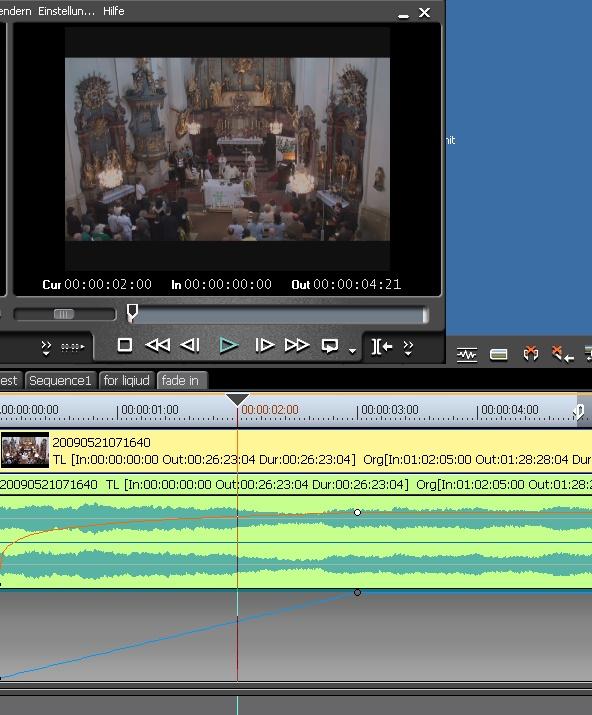
nach neuerlich >Fade in< drücken (oder "customice shortcut" verwenden)
Egebnis: neue 2:00 Einblendung (und die "alte 3:00 ist automatisch gelöscht)
(getesteter Zeitaufwand = ~ 1sec)
(klick auf's Bild = Originalgröße\Auflösung)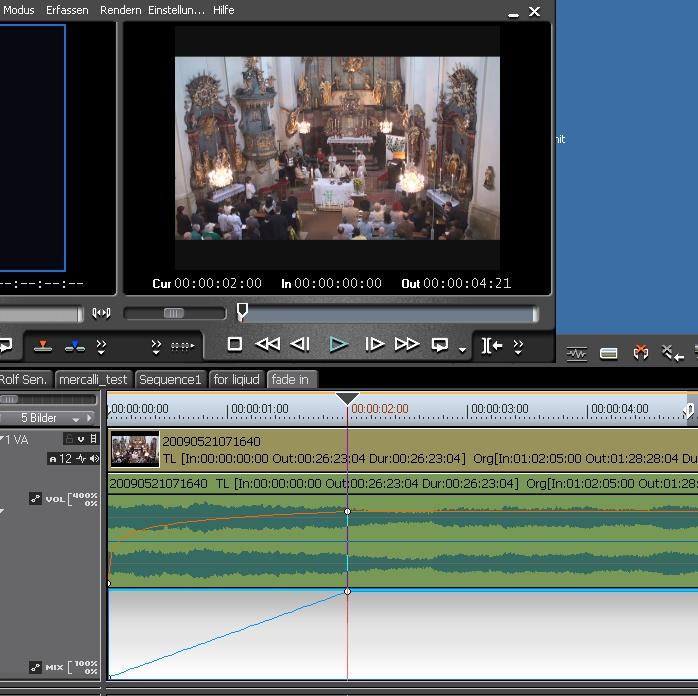
mit "loop zwischen in /out" Ergebnis überprüfen
Merksatz : Jedes neu gesetzte >Fade In< überschreibt automatich das vorhergehende >Fade In<
Der CTI muß natürlich nicht exakt per Eingabe von Nummernblock bewegt werden, gleiche Ergebnisse wenn CTI mit der Maus bewegt wird
Sinngemäß gilt alles gleich auch für "Fade Out"
================================================================================O
Mal als Voraussetzung:
Ich glaube so ziemlich Allen (hier im Forum \ GV-Europe \ GV San Jose \ GV -Kobe .jp) ist bekannt:
Edius ist im Audio Bereich ganz sicher kein >Vegas< .... welches eigentlich aus einer Audio Applikation hervorgegangen ist
Edius ist im Audio Bereich auch kein PPro CS4 ....welches eine längere Audio-Tradition hat, und innerhalb der Adobe-Company über erhebliche Audioresourcen verfügt.
Jede Applikation hat Plus und Minus, kenne Keine die alles kann...... und auch auf unseren "windosen" läuft.....
die windooof-eierlegende-wollmilchsau giebt es nicht, auch nicht um viel Geld.
>Fade In< über mehrere (Audio)Spuren) zugleich in Edius:
Falls die mehrern Spuren nicht sowieso bereit "gruppiert" sind ==> Rechteck (oder sonstwie) markieren ==> Gruppieren ==>
CTI auf das gewünschte (vermutete) Ende der Einblendung stellen
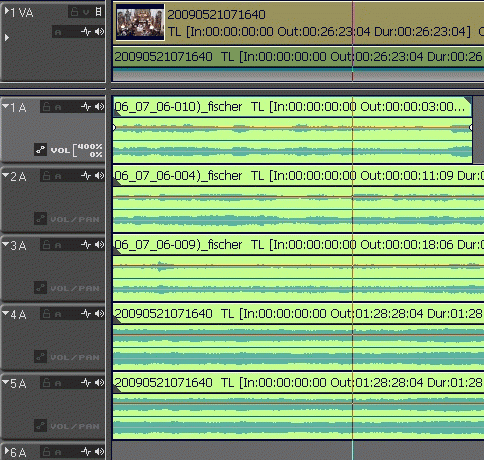
==> >Fade in< drücken (oder "customice shortcut" verwenden) ==> mit "loop zwischen in /out" Ergebnis überprüfen
3:00 sec. Beispiel = alle (gruppierten) Spuren werden mit 1x >Fade in< drücken 3:00 sec eingeblendet
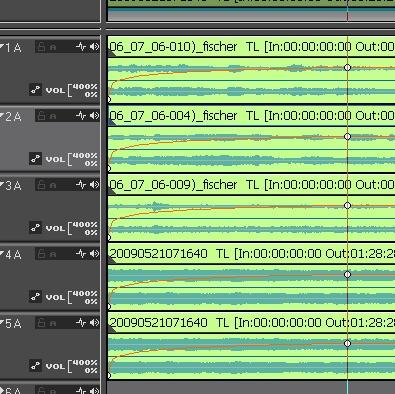
Beispiel: Überprüfung ergab ==> negativ (3sec sind zu lange)
also ist notwendig genau diese Einblendung (für alle gruppierten Spuren), um ein Drittel reduzieren auf 2:00 (2sec:00frames)
(getesteter Zeitaufwand dafür = ~ 1sec.)
CTI steht am Clipanfang ==> [+] + [200] ==> [Enter] = CTI springt um 2sec:00frames nach rechts ==> >Fade in< drücken
Ergebnis: neue 2:00 Einblendung über alle (gruppierten) mit 1x >Fade in< drücken (und die "alte 3:00" ... ist automatisch gelöscht)

Merksatz : Jedes neu gesetzte >Fade In< überschreibt automatich das vorhergehende >Fade In< auf allen (gruppierten) Spuren
Der CTI muß natürlich nicht exakt per Eingabe von Nummernblock bewegt werden, gleiche Ergebnisse wenn CTI mit der Maus bewegt wird
Auch diese Variation der Einblenddauer geht imho ditto unter 1 sec zu bewerkstelligen
wenn man(n) die verwendete Applikation kennt, und sich auch darauf einstellt,..........![]()
Sinngemäß gilt alles gleich auch für "Fade Out"
hoffe es hilft (jemanden) weiter....... ![]()
.

